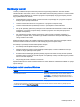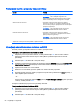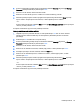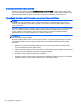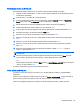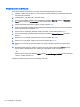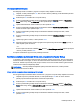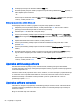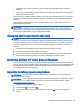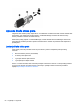User Manual - Windows 7
Uklanjanje zaštite DriveLock
Za uklanjanje DriveLock zaštite u programu Computer Setup slijedite ove korake:
1. Uključite, a zatim pritisnite tipku esc dok se na dnu zaslona prikazuje poruka Pritisnite tipku ESC
za Izbornik za pokretanje.
2. Pritisnite tipku f10 da biste ušli u Computer Setup.
3. Pomoću pokazivačkog uređaja ili tipki sa strelicama odaberite Security (Zaštita) > Hard Drive
Tools (Alati tvrdog diska) > DriveLock, a zatim pritisnite tipku enter.
4. Upišite administratorsku lozinku za BIOS, a zatim pritisnite enter.
5. Pomoću pokazivačkog uređaja ili tipki sa strelicama odaberite Set DriveLock Password ( Postavi
lozinku za DriveLock) te pritisnite tipku enter.
6. Pomoću pokazivačkog uređaja ili tipki sa strelicama odaberite unutarnji tvrdi disk, a zatim
pritisnite enter.
7. Pomoću pokazivačkog uređaja ili tipki sa strelicama odaberite Disable protection (Onemogući
zaštitu).
8. Upišite svoju glavnu lozinku, a zatim pritisnite enter.
9. Da biste spremili promjene i izašli iz programa Computer Setup, kliknite ikonu Save (Spremi), a
zatim slijedite upute na zaslonu.
– ili –
Pomoću tipki sa strelicama odaberite Main (Glavno) > Save Changes and Exit (Spremi promjene
i zatvori), a zatim pritisnite enter.
Promjene će biti aktivne pri ponovnom pokretanju računala.
Korištenje značajke automatski DriveLock programa Computer Setup
U okruženju s više korisnika možete postaviti Automatsku lozinku za DriveLock. Kad se Automatska
lozinka za DriveLock omogući, za vas će se kreirati nasumična korisnička lozinka i glavna lozinka za
DriveLock. Kad bilo koji korisnik prođe provjeru lozinke, ista će se korisnička lozinka i glavna lozinka
za DriveLock koristiti za otključavanje diska.
NAPOMENA: da biste pristupili značajkama rješenja Automatic DriveLock, morate postaviti
administratorsku lozinku za BIOS.
Unos lozinke za automatske lozinke za DriveLock
Za omogućavanje Automatske lozinke za DriveLock u programu Computer Setup slijedite ove korake:
1. Uključite ili ponovno pokrenite računalo, a zatim pritisnite tipku esc dok se na dnu zaslona
prikazuje poruka Pritisnite tipku ESC za Izbornik za pokretanje.
2. Pritisnite tipku f10 da biste ušli u Computer Setup.
3. Pomoću pokazivačkog uređaja ili tipki sa strelicama odaberite Security (Zaštita) > Hard Drive
Tools (Alati tvrdog diska) > Automatic DriveLock (Automatski DriveLock), a zatim pritisnite tipku
enter.
4. Upišite administratorsku lozinku za BIOS, a zatim pritisnite enter.
5. Pomoću pokazivačkog uređaja ili tipki sa strelicama odaberite unutarnji tvrdi disk, a zatim
pritisnite enter.
Korištenje lozinki 57